Introduction
Bonjour à tous,Dans ce tutoriel, je vais vous apprendre à mettre à jour votre CDJ400.
Il y a deux méthodes pour la mise à jour :
- Avec une clé USB.
- Avec un CD (R ou RW)
Étape 1
Tout d'abord, contrôlez votre version du firmware du votre cdj400.Pour cela, appuyez sur le bouton "reloop/exit".
Au bout de 10 secondes, le numéro de la version sera affiché.
Pour savoir si votre version est la dernière ou pas, cliquez sur ce lien : http://www.pioneer.eu/eur/content/support/support/upgrade/CDJ400.html
Si votre version n'est pas à jour, allez à l'étape 2.
Étape 2
Téléchargez la mise à jour du firmware avec le lien ci-dessous :http://www.pioneer.eu/eur/content/support/support/upgrade/CDJ400.html
Une fois le téléchargement terminé, lancez le fichier.
- Si vous utilisez la méthode de la clé USB ;
Installez le firmware directement dans votre clé usb (ex: f
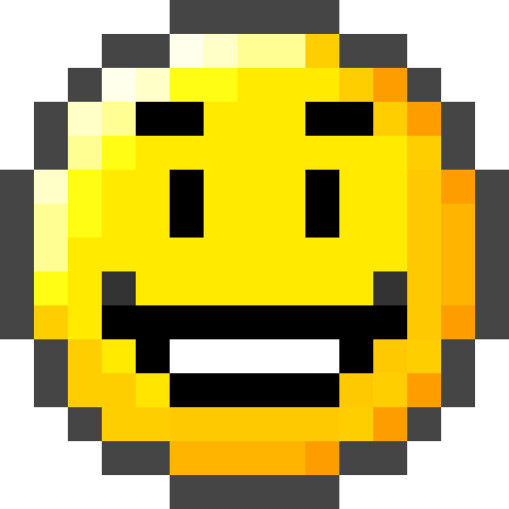
- Si vous utilisez la méthode du CD ;
Installez le firmware sur votre bureau.
Dans les deux cas, un fichier du type "CDJ400.HEX" sera installé.
ATTENTION : ne pas changer le fichier ni le renommer. Sinon le fichier est inutilisable.
Si vous utilisez la méthode du CD, gravez ce fichier sur votre CD.
Étape 3
Une fois le CD gravé ou le fichier dans la clé USB, il faut s'occuper de la cdj400.1. éteignez la cdj400, débranchez tous les câbles USB et enlevez le CD
2. Allumez la cdj400 en appuyant simultanément sur les boutons "time mode/auto cue" et "reloop/exit" jusqu'à ce que "download" soit écrit sur l'afficheur.
3. Mettez votre clé USB dans le port USB de la cdj400 et appuyez sur le bouton "USB " pour sélectionner le port USB. Ou insérez votre CD dans la cdj400.
4. Attendez que la barre de chargement arrive à 100% (moins d'une minute), une fois terminé, vous pouvez lire "completed".
Étape 4
La mise à jour à été correctement effectuée.Si vous avez mis un CD, la cdj400 éjecte votre CD à la fin de la mise à jour.
Si vous avez mis votre clé USB, NE RETIREZ PAS VOTRE CLE USB.
1. éteignez votre cdj400.
2. enlevez votre clé USB.
Voilà, la mise à jour est effectuée. Vous pouvez contrôler si elle c'est bien effectuée en regardant la version de votre firmware en appuyant sur "reloop/exit" pendant 10 secondes.
Conclusion
ATTENTION :Ne jamais éteindre la cdj400 pendant la mise à jour.
Si le message "ERROR" apparait, éteignez votre cdj400 et appelez votre revendeur Pioneer ou
Parlez-en sur le forum.
Si vous avez d'autres questions, discutez-en sur le forum.
Merci d'avoir lu le tutoriel et bonne journée
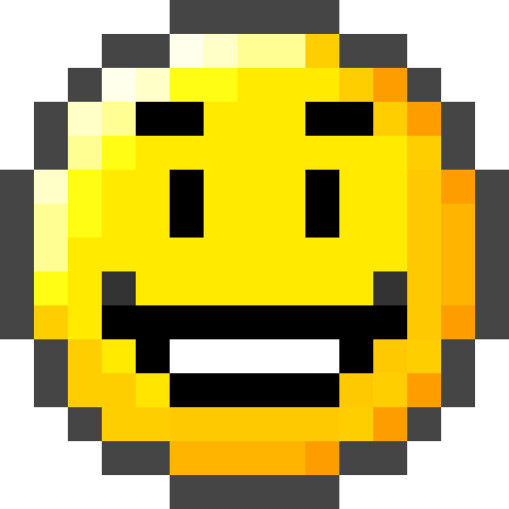
djtess
Avez-vous trouvé ce tutoriel utile ?50
Réagir à ce tutoriel
(1)
-

 djkoff'Nouvel·le AFfilié·ePosté le 24/07/2013 à 22:03:59par contre pour la démarrer en mode download il faut appuyer sur time mode/ auto cue et reloop/exit et appuyer sur le bouton on ^^
djkoff'Nouvel·le AFfilié·ePosté le 24/07/2013 à 22:03:59par contre pour la démarrer en mode download il faut appuyer sur time mode/ auto cue et reloop/exit et appuyer sur le bouton on ^^













